KeRanger vírus eltávolítása
Eltávolítási Útmutató - KeRanger vírus
Mi az, hogy KeRanger vírus?
KeRanger vírus – az első OS X ransomware
A KeRanger vírus egy kártékony, ransomware típusú program, amely az Apple OS X rendszerekre pályázik. Habár nem ez az első olyan fenyegetés, amely képes megfertőzni az OS X-et, egyértelmű, hogy az operációs rendszer ransomware-immunitását illető feltételezéseket elfelejthetjük. Ahogyan a Windows rendszerek adatainak titkosítására készült vírusok (Cryptowall vírus, CryptoWall 3.0, Locky, TeslaCrypt és így tovább), a KeRanger ransomware is képes megtalálni a legfontosabb fájlokat, majd titkosítani őket. Habár a fertőzés csak 2016. március 4-én bukkant fel, adataink szerint már több száz Apple-felhasználó esett áldozatául.
A KeRanger vírus az eddig látott ransomware vírusokétól eltérő módon terjed. A legújabb hírek szerint az áldozatok a Transmission nevű népszerű BitTorrent kliens legújabb frissítésén keresztül töltötték le a vírust. Ez azonban nem jelenti ezt, hogy nem fogja megtámadni a Mac-felhasználókat spam e-maileken keresztül, ahogyan a többi zsarolóvírus is teszi. A KeRanger bejutása három napig észrevétlen marad. Ezt az időt arra használja fel, hogy kapcsolatba lépjen a vezérlését kezelő Tor hálózattal. Ezután megkeresi a fájlokat a fertőzött számítógépen és 2048 bites RSA algoritmussal titkosítja őket. Jellemzően akkor jelennek meg a váltságdíjat követelő üzenetek, amikor az áldozat titkosított fájlt próbál megnyitni. A KeRanger vírus tájékoztatja az áldozatot, hogy a fájlokat titkosította, és 1 Bitcoin (azaz körülbelül 110 000 forint) váltságdíjat követel a megmentésükhez szükséges kulcsért. Ha az ön számítógépén is ilyen üzenet jelent meg, azonnal csatlakoztassa le a rendszert az internetről, hogy megállíthassa a vírus működését és a titkosítási folyamatot. Természetesen a következő lépés pedig a KeRanger eltávolítása.
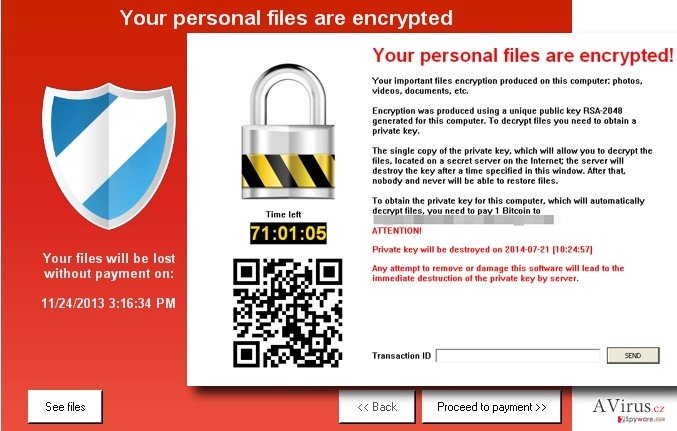
Egyáltalán nem tanácsos kifizetni a váltságdíjat, mert ezzel csak újabb vírusok elkészítésében támogatná a hackereket, ráadásul nem lehet biztos benne, hogy a fizetés után tényleg visszakapja a fájlokat. Előfordulhat, hogy a visszafejtési kulcs hasztalan, és ön továbbra is fájlok nélkül marad. Ha az ön számítógépét is megfertőzte a KeRanger, az első, amit tennie kell, hogy megszakítja a rendszer internetkapcsolatát, hogy megelőzze a még titkosítatlan fájlok elvesztését. A követekző lépés a KeRanger vírus eltávolítása. Ehhez használja a Webroot SecureAnywhere AntiVirus legújabb változatát. Ha Windows rendszerű számítógépén találkozott hasonló fertőzéssel, a FortectIntego szoftvert ajánljuk. Fontos, hogy a zsarolóvírus eltávolítása nem állítja vissza a titkosított fájlokat. Ezeket korábbi biztonsági mentésekből másolhatja vissza, ez a legbiztosabb módszer. Pendrive-ot, CD/DVD-t vagy külső merevlemezt is használható.
Hogyan terjesztik ezt a vírust?
Egyelőre nem sokat lehet tudni a ransomware vírus terjedéséről. Azt azonban már igen, hogy a Transmission szoftver egyik nem régi verziójához is illesztették. A Transmission fejlesztői elméletileg már javították a hibát, de ebben nem lehetünk teljesen biztosak. Jegyezze tehát meg, hogy még a népszerű ingyenes programok sem feltétlenül biztonságosak. Ha meg szeretné védeni magát, csak a honlapokról telepítsen programokat, és tartson naprakészen valamilyen biztonsági szoftvert. Sosem lehet tudni, hogy mire készülnek a hackerek, és a KeRanger eltávolítása nem fogja visszaállítani a fájlokat.
Hogyan távolítható el a rendszerből a KeRanger vírus?
Habár adatvesztés nélkül nem igazán lehet megúszni a találkozást a KeRanger vírussal, magát a fertőzést azért mindenképpen el kell távolítania, hogy további kárt ne tehessen. Fontos, hogy minden ilyen fertőzés letölthet további fertőzéseket is, ezért mielőbb cselekednie kell. Használjon megbízható biztonsági szoftvert. Ebben az esetben mi a Webroot SecureAnywhere AntiVirus legújabb változatát ajánljuk, amely Mac OS X rendszerekhez készült. Ha a vírus Windows operációs rendszerét támadta meg, próbálkozzon a FortectIntego nevű szoftverrel. Amennyiben a fertőzés blokkolja az antivírus szoftvereket, ezért azok működésképtelenek, kövesse alábbi eltávolítási lépéseinket, amelyek segítségével még ebben az esetben is megszabadulhat a KeRangertől.
Manuális Eltávolítási Útmutató - KeRanger vírus
KeRanger eltávolítása ezzel: Safe Mode with Networking
-
Lépés 1: Indítsa a számítógépet Safe Mode with Networking módban
Windows 7 / Vista / XP- Kattintson a következőre: Start → Shutdown → Restart → OK.
- Mikor a számítógép bekapcsol, kezdje nyomkodni az F8 billentyűt, amíg meg nem jelenik a Advanced Boot Options ablak.
-
Válassza a listáról a következőt: Safe Mode with Networking

Windows 10 / Windows 8- Nyomja meg a Power gombot a Windows bejelentkezési képernyőn. Most tartsa nyomva a billentyűzet Shift gombját, majd kattintson a Restart lehetőségre..
- Most a következőkre kattintson: Troubleshoot → Advanced options → Startup Settings, végül pedig ezt nyomja meg: Restart.
-
Miután a számítógép beindult, válassza a Startup Settings ablakban a következőt: Enable Safe Mode with Networking

-
Lépés 2: KeRanger törlés
Jelentkezzen be a fertőzött fiókba és indítson egy böngészőt. Töltsön le egy megbízható antispyware programot, például: FortectIntego. Telepítse, frissítse, majd futtasson vele teljes rendszervizsgálatot és távolítson el minden rosszindulatú fájlt, amely a ransomware-hez tartozik, majd fejezze be a behatoló (KeRanger) eltávolítását.
Próbálkozzon másik módszerrel, ha a ransomware blokkolja a következőt: Safe Mode with Networking
KeRanger eltávolítása ezzel: System Restore
-
Lépés 1: Indítsa a számítógépet Safe Mode with Command Prompt módban
Windows 7 / Vista / XP- Kattintson a következőre: Start → Shutdown → Restart → OK.
- Mikor a számítógép bekapcsol, kezdje nyomkodni az F8 billentyűt, amíg meg nem jelenik a Advanced Boot Options ablak.
-
Válassza a listáról a következőt: Command Prompt

Windows 10 / Windows 8- Nyomja meg a Power gombot a Windows bejelentkezési képernyőn. Most tartsa nyomva a billentyűzet Shift gombját, majd kattintson a Restart lehetőségre..
- Most a következőkre kattintson: Troubleshoot → Advanced options → Startup Settings, végül pedig ezt nyomja meg: Restart.
-
Miután a számítógép beindult, válassza a Startup Settings ablakban a következőt: Enable Safe Mode with Command Prompt

-
Lépés 2: Állítsa vissza a rendszerfájlokat és -beállításokat
-
Miután megjelent a(z) Command Prompt ablak, írja be, hogy cd restore, majd kattintson arra, hogy Enter.

-
Most írja be, hogy rstrui.exe, majd kattintson ismét arra, hogy Enter..

-
Mikor megjelenik az új ablak, kattintson arra, hogy Next, majd válasszon egy Next fertőzést megelőző visszaállítási pontot.


-
A rendszervisszaállítás indításához kattintson arra, hogy Yes.

-
Miután megjelent a(z) Command Prompt ablak, írja be, hogy cd restore, majd kattintson arra, hogy Enter.
Fontos törődnie a crypto-ransomware vírusok elleni óvintézkedésekkel. Ha meg szeretné védeni számítógépét az olyan ransomware-ektől, mint a most tárgyalt KeRanger, használjon megbízható antispyware programot, például: FortectIntego, SpyHunter 5Combo Cleaner vagy Malwarebytes









